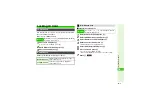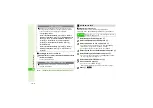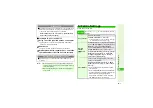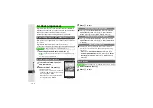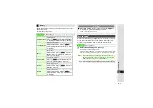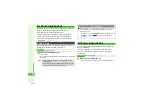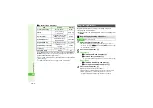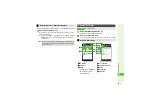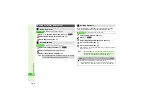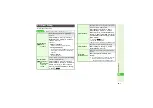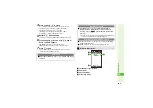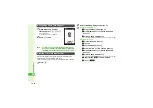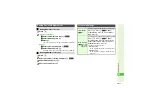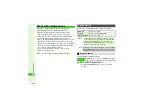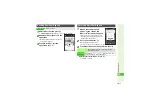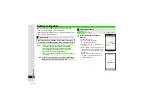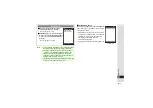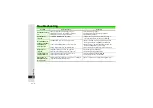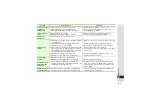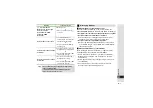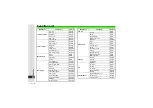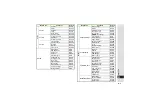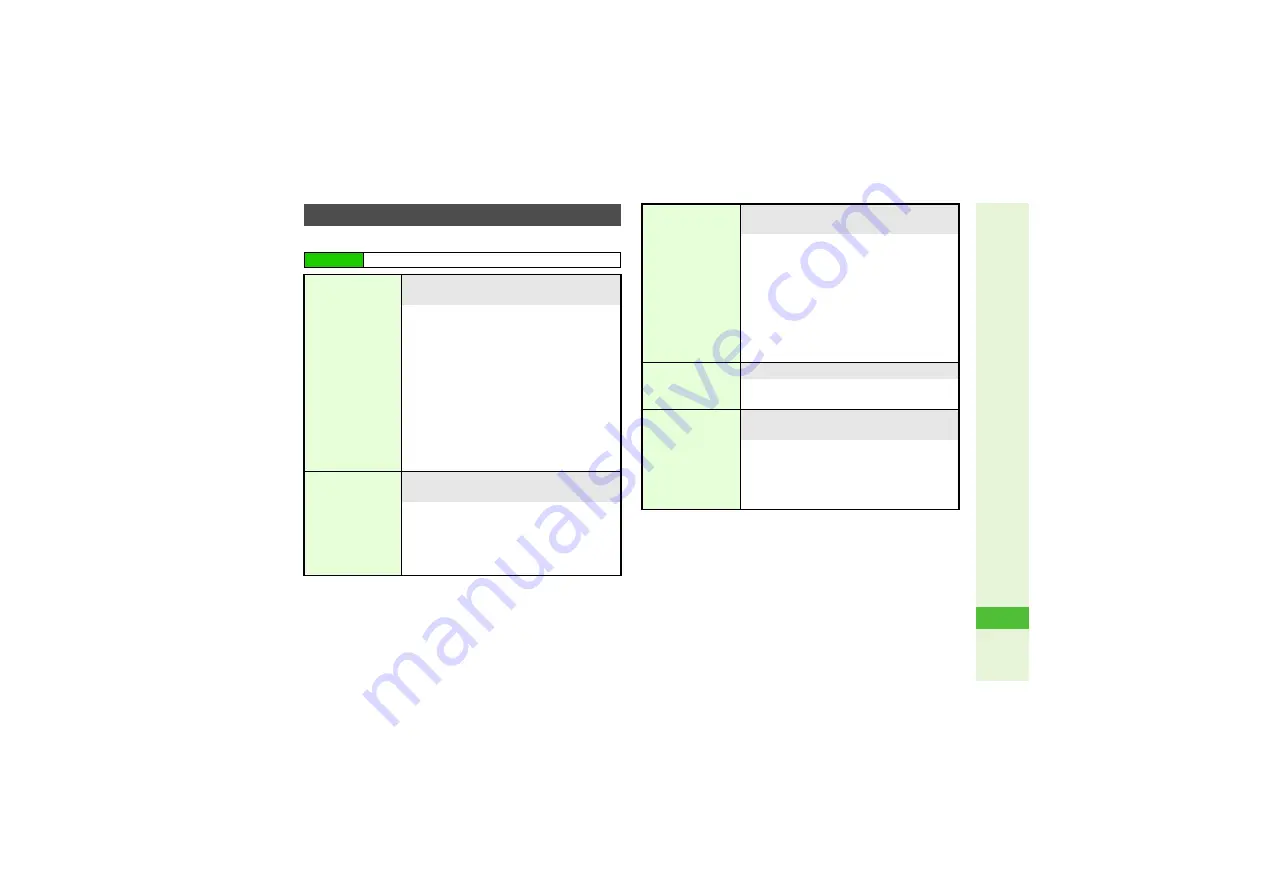
20-7
20
Comm
unication
Follow these steps first.
Hot Status Settings
Main Menu
I
Communication
A
Hot Status
A
Options (
N
)
Request Reply
8
Always
Confirmed
Select handset response to registration
requests
Select
Settin
g
s
A
Press
b
A
Select
Request Reply
A
Press
b
A
Select an
option
A
Press
b
^
Options:
B
Always Confirmed
Show confirmation for all requests
B
Unregistered Entry
Reject requests from numbers not saved
in Phone Book; otherwise, confirmation
appears
B
Always Ignored
Reject all requests
Answer Status
8
Calls: Answer
OK
Mail: Reply OK
Circle Talk:
Join OK
Assign custom combination to
User Settin
g
of Answer Status (
)
Select
Settin
g
s
A
Press
b
A
Select
Answer Status
A
Press
b
A
Select
User
Settin
g
A
Press
b
A
Select a type
A
Press
b
A
Select availability
A
Press
b
A
Press
M
q
Status Setting
Change Status Icon Pictogram or edit Status
Label description for My Status
Select
Settin
g
s
A
Press
b
A
Select
Status Settin
g
A
Press
b
A
Select a
Status
A
Press
b
A
Select
Status Icon
A
Press
b
A
Select a Pictogram
A
Press
b
A
Select
Status Label
A
Press
b
A
Enter
text
A
Press
b
3
Press
M
q
to save.
^
Pictogram List:
^
Enter up to four characters for Status Label.
Status Update
Update Hot Status information manually
Select
Settin
g
s
A
Press
b
A
Select
Status Update
A
Press
b
Hot Status
Notification List
Open list of unconfirmed Hot Status-related
notices
Select
Hot Status Notification List
A
Press
b
3
To open details, select a notice
A
Press
b
B
For registration requests, see
"Registering from a Received Request."